英雄联盟如何截图及截图保存位置
英雄联盟怎么截图?LOL截图在哪个文件夹?
作为《英雄联盟》(League of Legends,简称LOL)的玩家,你或许希望在游戏中捕捉到每一个精彩瞬间,无论是华丽的五杀、完美的配合,还是抽到稀有的皮肤,截图无疑是最直接的方式来记录这些美好的时刻。那么,在《英雄联盟》中如何截图?截图后的文件又保存在哪个文件夹呢?接下来,让我们一起揭秘这个实用的小技巧。
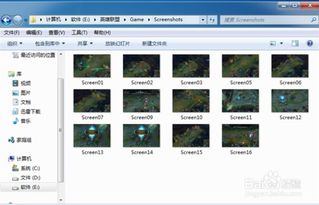
一、在游戏对局中截图
《英雄联盟》内置了便捷的截图功能,让你在对局中可以轻松捕捉精彩画面。
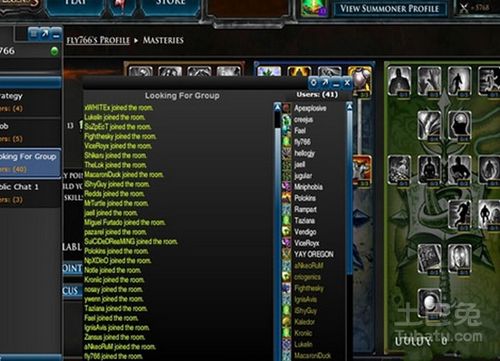
方法一:使用F12快捷键
这是最简单直接的方法,你只需要在游戏中按下`F12`键,系统会自动将当前游戏画面截取并保存到指定文件夹中。是不是很简单?但如果你发现`F12`键的位置不够顺手,或者容易与其他功能键冲突,可以在游戏的辅助设置中自定义截图快捷键。
自定义截图快捷键步骤:
1. 打开《英雄联盟》客户端并登录账号。
2. 进入游戏后,点击屏幕右上角的设置按钮(齿轮图标)。
3. 在设置菜单中选择“辅助设置”或类似选项。
4. 在“手动截图”或相关栏目中,找到快捷键设置区域,点击并选择你想要设定的新快捷键。
5. 设置完成后,保存并退出设置菜单,即可使用新快捷键进行截图。
方法二:使用第三方截图软件
除了游戏内置的截图功能,你还可以使用第三方软件进行截图,适合需要更高级截图功能或想要在游戏界面外进行截图的玩家。
QQ截图:QQ是许多玩家常用的即时通讯软件,它自带了截图功能。你可以在游戏中按下`Ctrl+Alt+A`(或根据你的QQ设置调整)进行截图。但需要注意的是,这种方法可能会暂时遮挡游戏画面,影响操作。
专业截图软件:还有许多浏览器扩展和专业截图软件(如Snagit、Nimbus Screenshot等)支持滚动截图、区域截图等多种截图方式,可以满足不同玩家的需求。这些软件通常具有更高的灵活性和自定义程度,但需要额外安装和配置。
注意事项:
选择最佳截图时机:尽量避免在关键时刻进行操作,以免错过精彩瞬间或导致游戏失败。
电脑配置考虑:如果你的电脑配置较低,按下`F12`键进行截图时可能会出现卡顿现象。此时,可以尝试自定义截图快捷键或使用第三方软件进行截图。
磁盘空间管理:截图文件占用一定的磁盘空间,请定期清理不再需要的截图文件以释放空间。
二、截图保存的位置
截图完成后,截图文件默认保存在《英雄联盟》的游戏安装目录下的`game/screenshots`文件夹中。以下是详细步骤:
1. 找到《英雄联盟》的快捷方式:在桌面上找到《英雄联盟》的快捷方式,右击选择“属性”。
2. 复制游戏安装路径:在属性窗口中点击“快捷方式”选项卡,找到“目标”栏,复制其路径。
3. 打开游戏安装目录:打开“我的电脑”或“此电脑”,将复制的路径粘贴到地址栏中,按回车键进入。
4. 找到截图文件夹:在游戏安装目录下找到`game`文件夹,再进入`screenshots`文件夹,即可查看所有截图。
特别情况:
使用游戏助手:如果你使用了游戏助手(如盒子、TGP等),截图保存的位置可能会有所不同。例如,使用盒子时,截图可能保存在`Snapshot`文件夹中;使用TGP时,截图可能保存在云端,需要在腾讯游戏平台中下载后保存到本地。
三、对局之外如何截图
在游戏对局之外,比如你在查看自己的皮肤库或商店时,想要截图保存稀有皮肤或精美原画,此时游戏内置的截图功能是不能够使用的。这时,你可以使用系统自带的截图按键`PrtSc`(Print Screen)。
步骤:
1. 找到`PrtSc`键:通常在键盘的方向键上方可以找到这个键,具体位置因键盘而异。
2. 按下`PrtSc`键:按下该键后,系统会将当前屏幕画面复制到剪贴板中。
3. 打开画图工具:按`Win+R`打开运行窗口,输入`mspaint`打开画图工具。
4. 粘贴截图:在画图工具中,按`Ctrl+V`粘贴截图。
5. 保存截图:点击画图工具左上角的“文件”菜单,选择“另存为”,将截图保存到指定位置。
注意事项:
系统截图快捷键:有些电脑可能支持其他系统截图快捷键,如`Fn+PrtSc`或`Alt+PrtSc`,具体取决于你的电脑品牌和型号。
截图清晰度:系统自带的截图
- 上一篇: 应对非做不可的厌烦任务的有效策略
- 下一篇: 《冒险岛2》牧师角色:完美加点方案与实战玩法全解析
新锐游戏抢先玩
游戏攻略帮助你
更多+-
05/01
-
05/01
-
05/01
-
05/01
-
05/01









